Excel memfilter sebagai alat refactoring
Ada kebutuhan untuk melakukan pemrosesan data. Karena adanya bagian diskontinyu dari tabel, pemrosesan memerlukan manipulasi manual tambahan, dan juga mempersulit otomatisasi pemrosesan statistik. Diputuskan untuk menghapus pemisah yang berisi tanggal tes dan ringkasan singkat. Ada masalah bahwa untuk setiap hasil tanggal ini harus diindikasikan, serta testologis penerima. Masalahnya dipecahkan dengan menambahkan kolom dengan informasi ini. Berikut ini menjelaskan salah satu metode paling sederhana untuk membuat informasi seperti itu tanpa menerapkan pengetahuan pemrograman.Dokumen sumber ditunjukkan pada gambar di bawah ini. Meskipun contoh menunjukkan pekerjaan hanya dalam selembar dengan nama "Oktober", versi final melibatkan penggabungan semua tabel tersebut, dan ini adalah dua lusin lembar. Oleh karena itu, menyalin secara manual dari header tanggal yang berlawanan dengan masing-masing hasil pengujian memakan waktu.Langkah pertama adalah memilih seluruh dokumen ([Ctrl] + A, [Ctrl] + A) dan menerapkan filter. Karena Header tanggal dimasukkan dalam sel gabungan yang dimulai dengan kolom pertama, maka filter untuk sel-sel ini akan berada di filter pertama. Untuk saat ini, kami hanya tertarik pada tanggal, jadi kami hanya memilih tanggal di daftar filter.
Meskipun contoh menunjukkan pekerjaan hanya dalam selembar dengan nama "Oktober", versi final melibatkan penggabungan semua tabel tersebut, dan ini adalah dua lusin lembar. Oleh karena itu, menyalin secara manual dari header tanggal yang berlawanan dengan masing-masing hasil pengujian memakan waktu.Langkah pertama adalah memilih seluruh dokumen ([Ctrl] + A, [Ctrl] + A) dan menerapkan filter. Karena Header tanggal dimasukkan dalam sel gabungan yang dimulai dengan kolom pertama, maka filter untuk sel-sel ini akan berada di filter pertama. Untuk saat ini, kami hanya tertarik pada tanggal, jadi kami hanya memilih tanggal di daftar filter. Filter bekerja dengan luar biasa dan hanya menampilkan garis yang berisi tanggal pengujian dilewati.
Filter bekerja dengan luar biasa dan hanya menampilkan garis yang berisi tanggal pengujian dilewati. Berlawanan dengan kencan pertama kita meletakkan beberapa jenis karakter atau angka, yang, pada dasarnya, akan menjadi bendera bahwa sel di sebelah kiri berisi tanggal. Salin sel ini dan, setelah memilih seluruh kolom, rekatkan nilainya.
Berlawanan dengan kencan pertama kita meletakkan beberapa jenis karakter atau angka, yang, pada dasarnya, akan menjadi bendera bahwa sel di sebelah kiri berisi tanggal. Salin sel ini dan, setelah memilih seluruh kolom, rekatkan nilainya. Sekarang kami akan membuat kondisi di sel di sebelah kanan bendera kami, yang memungkinkan Anda untuk menampilkan tanggal tertentu. Rumus untuk kondisinya sederhana: jika ada satu di sel di sebelah kiri, maka kita mengambil nilai tanggal ke kiri; jika tidak ada, maka kita ambil tanggal yang ada di baris sebelumnya.
Sekarang kami akan membuat kondisi di sel di sebelah kanan bendera kami, yang memungkinkan Anda untuk menampilkan tanggal tertentu. Rumus untuk kondisinya sederhana: jika ada satu di sel di sebelah kiri, maka kita mengambil nilai tanggal ke kiri; jika tidak ada, maka kita ambil tanggal yang ada di baris sebelumnya. Jangan lupa untuk memilih format sel "Tanggal" untuk seluruh kolom.Kami membatalkan filter sehingga semua garis ditampilkan, pilih sel dengan rumus kami dan seret sudutnya ke bagian paling bawah lembaran - pada semua baris.
Jangan lupa untuk memilih format sel "Tanggal" untuk seluruh kolom.Kami membatalkan filter sehingga semua garis ditampilkan, pilih sel dengan rumus kami dan seret sudutnya ke bagian paling bawah lembaran - pada semua baris. Akibatnya, tanggal muncul di sebelah setiap baris. Jika judul mengubah tanggal, maka di kolom baru tanggal akan berubah ke yang baru.
Akibatnya, tanggal muncul di sebelah setiap baris. Jika judul mengubah tanggal, maka di kolom baru tanggal akan berubah ke yang baru. Di masa depan, Anda harus menghapus baris yang tidak perlu, tetapi kolom tanggal berisi rumus dengan tautan, jadi Anda harus menyingkirkan tautan, hanya menyisakan teks. Cukup dengan memilih seluruh kolom, salin dan tempel dengan parameter “only values”.
Di masa depan, Anda harus menghapus baris yang tidak perlu, tetapi kolom tanggal berisi rumus dengan tautan, jadi Anda harus menyingkirkan tautan, hanya menyisakan teks. Cukup dengan memilih seluruh kolom, salin dan tempel dengan parameter “only values”. Langkah selanjutnya adalah menghapus garis ekstra. Dalam contoh ini, setiap siswa memiliki catatan dari departemen mana dia berada, kami akan menggunakan ini sebagai tanda bahwa ini adalah catatan dari hasil tes. Di filter pertama, kami akan menyembunyikan semua catatan sesuai dengan hasil tes, serta catatan ahli tesologi yang melakukan tes (informasi ini masih berguna bagi kami).
Langkah selanjutnya adalah menghapus garis ekstra. Dalam contoh ini, setiap siswa memiliki catatan dari departemen mana dia berada, kami akan menggunakan ini sebagai tanda bahwa ini adalah catatan dari hasil tes. Di filter pertama, kami akan menyembunyikan semua catatan sesuai dengan hasil tes, serta catatan ahli tesologi yang melakukan tes (informasi ini masih berguna bagi kami).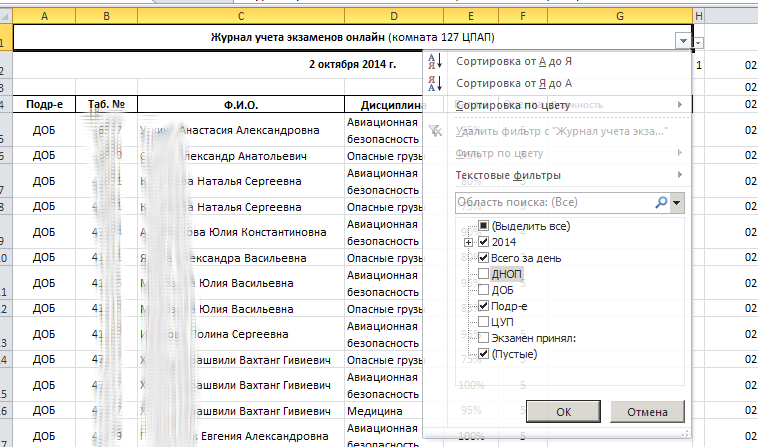 Kami tidak membutuhkan baris yang ditampilkan, kecuali baris dengan tajuk kolom.
Kami tidak membutuhkan baris yang ditampilkan, kecuali baris dengan tajuk kolom. Pilih semua baris kecuali yang berisi nama kolom dan hapus.
Pilih semua baris kecuali yang berisi nama kolom dan hapus. Karena Karena kami menyoroti garis filter, pemfilteran elemen akan dinonaktifkan secara otomatis.
Karena Karena kami menyoroti garis filter, pemfilteran elemen akan dinonaktifkan secara otomatis. Nyalakan kembali saringan dan pilih hanya catatan tentang testolog.
Nyalakan kembali saringan dan pilih hanya catatan tentang testolog. Untuk menandai setiap entri di sebelah yang mengikuti tes, Anda dapat menggunakan metode yang sama yang digunakan untuk mengatur tanggal. Tetapi ada satu perbedaan - tanggal pada header pembatas berada di depan daftar yang diuji, tetapi indikasi siapa yang mengikuti tes adalah setelah daftar.Kami menempatkan unit yang berlawanan dengan nama keluarga dari testolog, tetapi mari kita mulai menulis rumus dari akhir. Kondisinya tidak jauh berbeda - jika ada satu di sel, maka kami juga akan menampilkan nama keluarga, dan jika tidak, kami akan menampilkan nama keluarga dari garis bawah (untuk tanggal kami memilih sel di atas).
Untuk menandai setiap entri di sebelah yang mengikuti tes, Anda dapat menggunakan metode yang sama yang digunakan untuk mengatur tanggal. Tetapi ada satu perbedaan - tanggal pada header pembatas berada di depan daftar yang diuji, tetapi indikasi siapa yang mengikuti tes adalah setelah daftar.Kami menempatkan unit yang berlawanan dengan nama keluarga dari testolog, tetapi mari kita mulai menulis rumus dari akhir. Kondisinya tidak jauh berbeda - jika ada satu di sel, maka kami juga akan menampilkan nama keluarga, dan jika tidak, kami akan menampilkan nama keluarga dari garis bawah (untuk tanggal kami memilih sel di atas). Matikan filter dan rentangkan formula ke atas.
Matikan filter dan rentangkan formula ke atas. Nama-nama penguji diatur untuk setiap entri.
Nama-nama penguji diatur untuk setiap entri. Dengan cara yang sama seperti untuk tanggal, hapus informasi tautan dengan menyalin kolom dan menempelkan hanya nilainya.
Dengan cara yang sama seperti untuk tanggal, hapus informasi tautan dengan menyalin kolom dan menempelkan hanya nilainya. Kami menempatkan filter pada nama belakang kembali dan menghapus baris tambahan.
Kami menempatkan filter pada nama belakang kembali dan menghapus baris tambahan. Mari kita hapus filter dan kolom "untuk yang", berikan nama ke kolom baru dan pasang filter baru. Sekarang kami memiliki tabel yang berisi data dalam bentuk yang cocok untuk diproses.
Mari kita hapus filter dan kolom "untuk yang", berikan nama ke kolom baru dan pasang filter baru. Sekarang kami memiliki tabel yang berisi data dalam bentuk yang cocok untuk diproses. Tabel yang dihasilkan memungkinkan Anda untuk menerapkan filter berdasarkan tanggal, memungkinkan Anda untuk menghitung nilai rata-rata dan jumlahnya dengan menggabungkan filter dan seleksi. Misalnya, kami memilih filter untuk minggu tertentu dan memilih kolom dengan persentase penyelesaian tes - Excel menampilkan jumlah elemen dan nilai rata-rata di kanan bawah. Juga, tabel ini dapat digunakan sebagai sumber data untuk aplikasi lain, tanpa khawatir tentang penyaringan header antara catatan dan masalah yang muncul lainnya.
Tabel yang dihasilkan memungkinkan Anda untuk menerapkan filter berdasarkan tanggal, memungkinkan Anda untuk menghitung nilai rata-rata dan jumlahnya dengan menggabungkan filter dan seleksi. Misalnya, kami memilih filter untuk minggu tertentu dan memilih kolom dengan persentase penyelesaian tes - Excel menampilkan jumlah elemen dan nilai rata-rata di kanan bawah. Juga, tabel ini dapat digunakan sebagai sumber data untuk aplikasi lain, tanpa khawatir tentang penyaringan header antara catatan dan masalah yang muncul lainnya. Source: https://habr.com/ru/post/id383407/
All Articles